Wie lade ich Gehaltsabrechnungen hoch?
Über „Plattform Administration“ gelangst du zu „Dokumente verwalten“. Hier wählst du “Gehaltsabrechnung hochladen” aus und kannst eine oder mehrere Gehaltsabrechnungen im PDF-Format hochladen.
Nun kannst du entscheiden, ob du 1. „Ein PDF pro Mitarbeitenden“ oder 2. „PDF mit mehreren Seiten für mehrere Mitarbeitende“ hochladen möchtest.
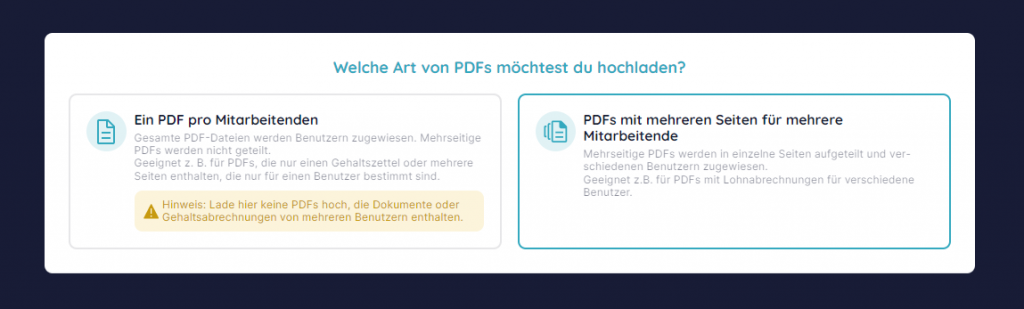
1. „Ein PDF pro Mitarbeitenden„
Wähle zunächst das entsprechende Jahr und den entsprechenden Monat für die Gehaltsabrechnungen aus und lade dann die Gehaltsabrechnungen hoch. Entweder klickst du hierfür auf den Button, um Dateien hochzuladen oder du legst Dateien per Drag and Drop ab.
Bitte beachte: Jede Gehaltsabrechnung muss ein PDF-Dokument sein. Entweder einzeln oder in einem ZIP-Ordner komprimiert.
2. „PDF mit mehreren Seiten für mehrere Mitarbeitende“
Solltest du für deine Mitarbeitenden ein Dokument erhalten, das mehrere Abrechnungen für verschiedene Mitarbeitende enthält, kannst du diese Option wählen. Hier übernimmt die Software das Aufteilen des PDFs und ordnet die Seite den Mitarbeitenden zu.
Wähle auch hier zunächst das entsprechende Jahr und den entsprechenden Monat für die Gehaltsabrechnung aus und lade dann ein oder mehrere mehrseitige Dokumente hoch. Entweder klickst du hierfür auf den Button, um Dateien hochzuladen oder du legst Dateien per Drag and Drop ab.
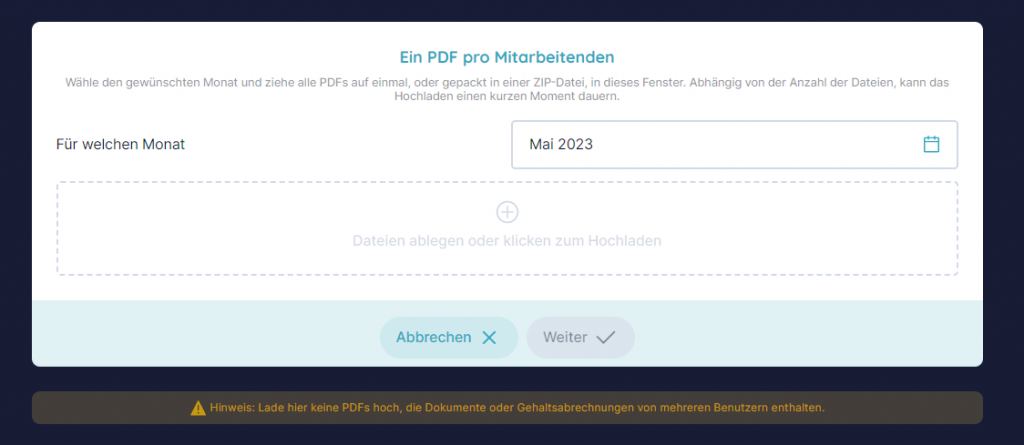
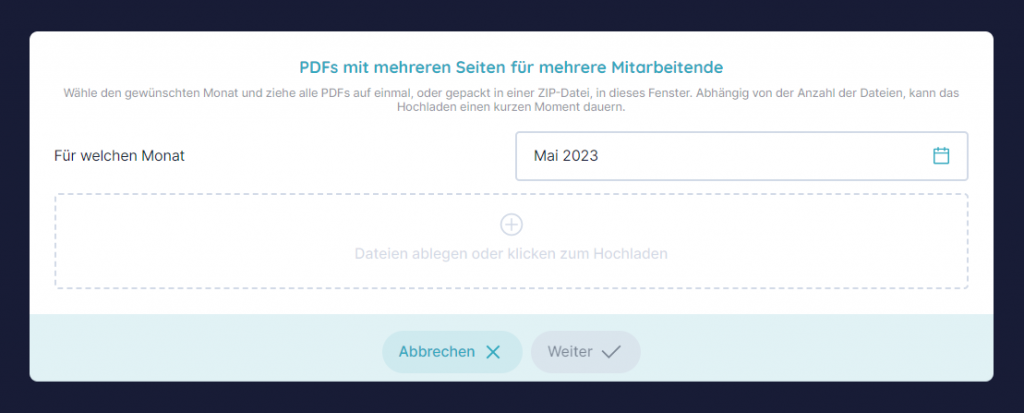
be+ erkennt anhand des Namens in der Gehaltsabrechnung und der Steueridentifikationsnummer, welchem Mitarbeitendenaccount die Gehaltsabrechnung zugeordnet werden muss. Hierfür muss das PDF im Titel nicht den Namen des Mitarbeitenden enthalten.
Sollten die Gehaltsabrechnungen nicht eindeutig zugewiesen werden können, dann musst du die Abrechnung manuell den entsprechenden Mitarbeitenden zuweisen.
Mögliche Fehlerquellen könnten sein:
a) Name auf Gehaltsabrechnung stimmt nicht mit dem Namen des Accounts überein (Bitte auch Groß- und Kleinschreibung beachten)
b) Steueridentifikationsnummer ist nicht identisch oder fehlt
c) Name des Mitarbeitenden wird mehrmals in be+ gefunden
be+ erkennt anhand des Namens in der Gehaltsabrechnung und der Steueridentifikationsnummer, welche Seite welchem Mitarbeitendenaccount zugeordnet wird.
Die im PDF enthaltenen Gehaltsabrechnungen werden also automatisch den entsprechenden Mitarbeitenden zugeordnet.
Sollten die Gehaltsabrechnungen nicht eindeutig zugewiesen werden können, dann musst du die Abrechnungen manuell den entsprechenden Mitarbeitenden zuweisen.
Mögliche Fehlerquellen könnten sein:
a) Name auf Gehaltsabrechnung stimmt nicht mit dem Namen des Accounts überein (Bitte auch Groß- und Kleinschreibung beachten)
b) Steueridentifikationsnummer ist nicht identisch oder fehlt
c) Name des Mitarbeitenden wird mehrmals in be+ gefunden
Mit dem Klick auf „Speichern“ und der finalen Bestätigung ist der Prozess abgeschlossen. Der Mitarbeitende bekommt eine E-Mailbenachrichtigung zur neuen Gehaltsabrechnung und kann diese nun in seinem Account einsehen und herunterladen.
Klicke dafür auf „Zuordnung prüfen“. Hier hast du die Möglichkeit, die Zuordnung manuell durchzuführen oder das Dokument zu löschen.
Klicke daraufhin auf „Weiter“. Du erhälst automatisch Hinweise zum Hochladen. Hier wird dir eine Übersicht der vorgenommen Zuordnungen angezeigt. Unter „Zuordnung prüfen“ kannst du die Gehaltsabrechnungen manuell den enstprechenden Mitarbeitenden zuweisen. Du hast auch die Möglichkeit, eine Zuweisung zu löschen.
Hinweis: Es ist wichtig, dass alle Seiten zugewiesen oder gelöscht werden, da nur dann das Dokument vollständig hochgeladen und verarbeitet werden kann.
Klicke abschließend auf „Speichern“.
Mit dem Klick auf „Speichern“ und der finalen Bestätigung ist der Prozess abgeschlossen. Der Mitarbeitende bekommt eine E-Mailbenachrichtigung zur neuen Gehaltsabrechnung. Nun kann diese in seinem Account eingesehen und heruntergeladen werden.
Die Gehaltsabrechnung ist nun auch in der „digitalen Personalakte“ des entsprechenden Mitarbeitenden abgelegt und einsehbar. Dort kannst du die Zuordnung noch einmal überprüfen, wenn du möchtest.
Wichtige Informationen zu DATEV
Wie du die Gehaltsabrechnungen aus DATEV Unternehmen online exportierst, siehst du in einem separaten Hilfe & Support Beitrag: Wie exportiere ich Gehaltsabrechnungen aus DATEV Unternehmen online
Arbeitet dein Steuerberater oder Lohnbüro mit DATEV Lohn & Gehalt, kannst du um einen Export als ZIP-Datei bitten und dieses mit dem Prozess unter 1) hochladen.